Kurulum Başarısız Oldu: Hedef Klasör Zaten Var Hatası
Yayınlanan: 2024-03-20WordPress'te bir web sitesini, eklentiyi veya temayı güncellerken "Kurulum başarısız oldu: Hedef klasör zaten mevcut" hatasıyla karşılaşmak gerçek bir ivme öldürücü olabilir. Bu hata çoğu zaman her şey yolunda gidiyor gibi görünürken neyin yanlış gittiğini merak eden birçok kişinin kafasını kaşımasına neden olur. O halde gelin bu hatayı parçalara ayıralım, kökenlerini araştıralım ve en önemlisi onu çözmenin yollarını bulalım.
Kurulumun başarısız olduğunu anlama: Hedef klasör zaten var hatası
WordPress web sitenizi özelleştirmeye çalışırken mükemmel temayı ve eklentileri seçmek yolculuğun çok önemli bir parçası haline gelir. Bu araçlar yalnızca sitenizin görsel çekiciliğini arttırmakla kalmaz, aynı zamanda güvenlik geliştirmelerinden web sitesi hızı optimizasyonuna ve tasarım iş akışını basitleştirmeye kadar çeşitli hususları kapsayarak işlevselliğini de genişletir. Ancak bu göreve başladığınızda, özellikle tema veya eklenti yükleme işlemi sırasında yol boyunca engellerle karşılaşabilirsiniz.
Başarılı bir yükleme sonrasında, WordPress genellikle seçtiğiniz temanın veya eklentinin zip dosyasını alır ve onu yeni oluşturulan bir klasöre çıkarır ve bu klasörü yüklenen araca göre adlandırır. Ancak WordPress, yeni yükleme için aynı adı taşıyan mevcut bir klasöre rastlarsa ne olur? Bu noktada sık karşılaşılan bir engelle karşılaşıyorsunuz: "Kurulum Başarısız Oldu: Hedef Klasör Zaten Var" hatası. Bu hata, yükleme işlemini durdurur ve heyecanla beklediğiniz eklenti veya temanın etkinleştirilmesiyle ilerlemenizi engeller.
Bu hata neden ortaya çıkıyor?
Bu hatayı tetikleyen şeyin ayrıntılarına girmeden önce, yeni eklentiler veya temalarla dikkatli denemeler yapmanın önemini vurgulamak önemlidir. Bunları önceden web sitenizde test etmek sizi birçok baş ağrısından kurtarabilir. WordPress web sitelerini 10Web'de barındıranlar için, hazırlama ortamından yararlanmak , canlı sitenizi etkilemeden yeni araçları güvenli bir şekilde değerlendirmek için mükemmel bir oyun alanı sağlar.
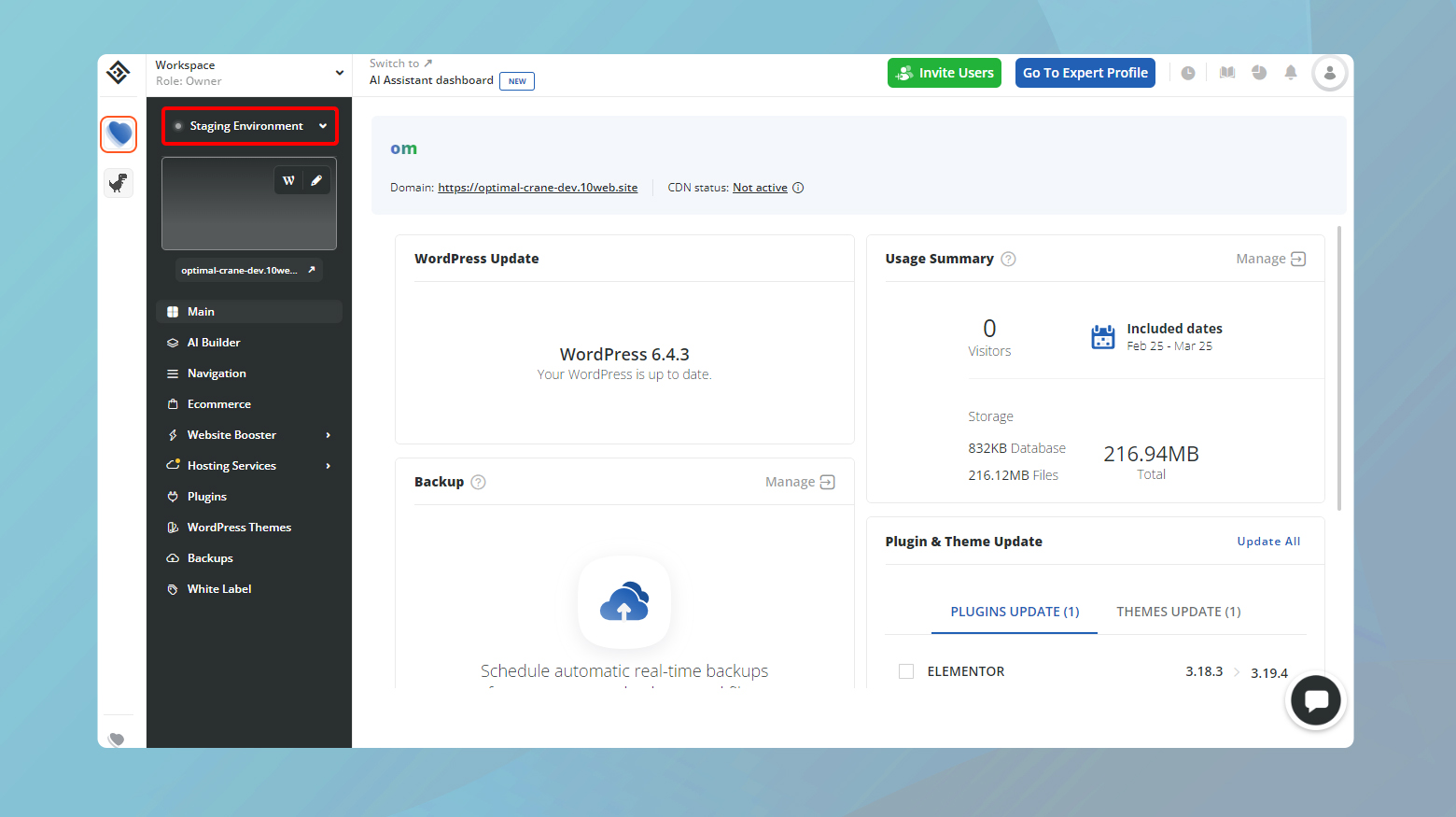
Meselenin özü
Bu hatanın özü WordPress'in tema ve eklenti yükleme mekanizmasında yatmaktadır. Temel olarak WordPress, yüklemeye çalıştığınız temanın veya eklentinin dosyalarını barındırmak için yeni bir klasör oluşturur. İstenilen ada sahip bir klasörün zaten mevcut olduğunu tespit ederse, parçalarında durur ve hata mesajını verir. Bu hata genellikle aşağıdakilerden dolayı ortaya çıkar:
Mevcut yazılım : Genellikle bu hata, yüklemeye çalıştığınız tema veya eklentinin aslında sitenizde zaten yüklü olması nedeniyle ortaya çıkar.Güncellenmiş bir sürümü yüklüyorsanız ancak WordPress hala eski klasörü tanıyorsa bu durum meydana gelebilir.
Kesintiye uğrayan kurulumlar : Bir temanın veya eklentinin kurulum süreci yarıda kesilirse WordPress, arkasında boş veya eksik bir hedef klasör bırakabilir.Bu hayalet klasör daha sonra söz konusu yazılımın gelecekte kurulma girişimleri için bir blokaj haline gelir.
Eksik kaldırma işlemleri : Bir temayı veya eklentiyi kaldırdıktan sonra bile bazen klasörünün kalıntıları kalır.Bu artıklar gelecekteki kurulum girişimlerini engelleyebilir.
Hatanın varyasyonları
Bu hata oldukça basittir ve farklı ortamlarda çok fazla farklılık göstermez. Ancak, aşağıdakilerle ilgileniyor olsanız da, göründüğü bağlam biraz farklılık gösterebilir:
- Bir eklenti kurulumu veya güncellemesi.
- Bir tema kurulumu veya güncellemesi.
- Yeniden kurulum yapılmadan önce klasörün tamamen kaldırılmadığı, FTP yoluyla manuel kurulumlar.
Kurulumun çözümlenmesi başarısız oldu: Hedef klasör zaten mevcut hatası
Hatayı ve bu hatanın oluşma nedenlerini tanımladıktan sonra düzeltmeye ilerleyebiliriz.
Diğer WordPress hatalarıyla karşılaştırıldığında bu özel hatanın üstesinden gelmek daha kolaydır. Kullanabileceğiniz çeşitli stratejiler vardır, ancak hepsi geçerli hedef klasörü kaldırmaktan ibarettir. Bu duruma çözüm bulmak için bazı etkili yöntemleri inceleyelim.
Eklentiyi veya temayı WordPress kontrol panelinden silin
Bu hatayı düzeltmenin en basit yöntemi, mevcut eklentiyi veya temayı silmek için WordPress kontrol panelinizi kullanmaktır. Bunu nasıl yapacağınız aşağıda açıklanmıştır:
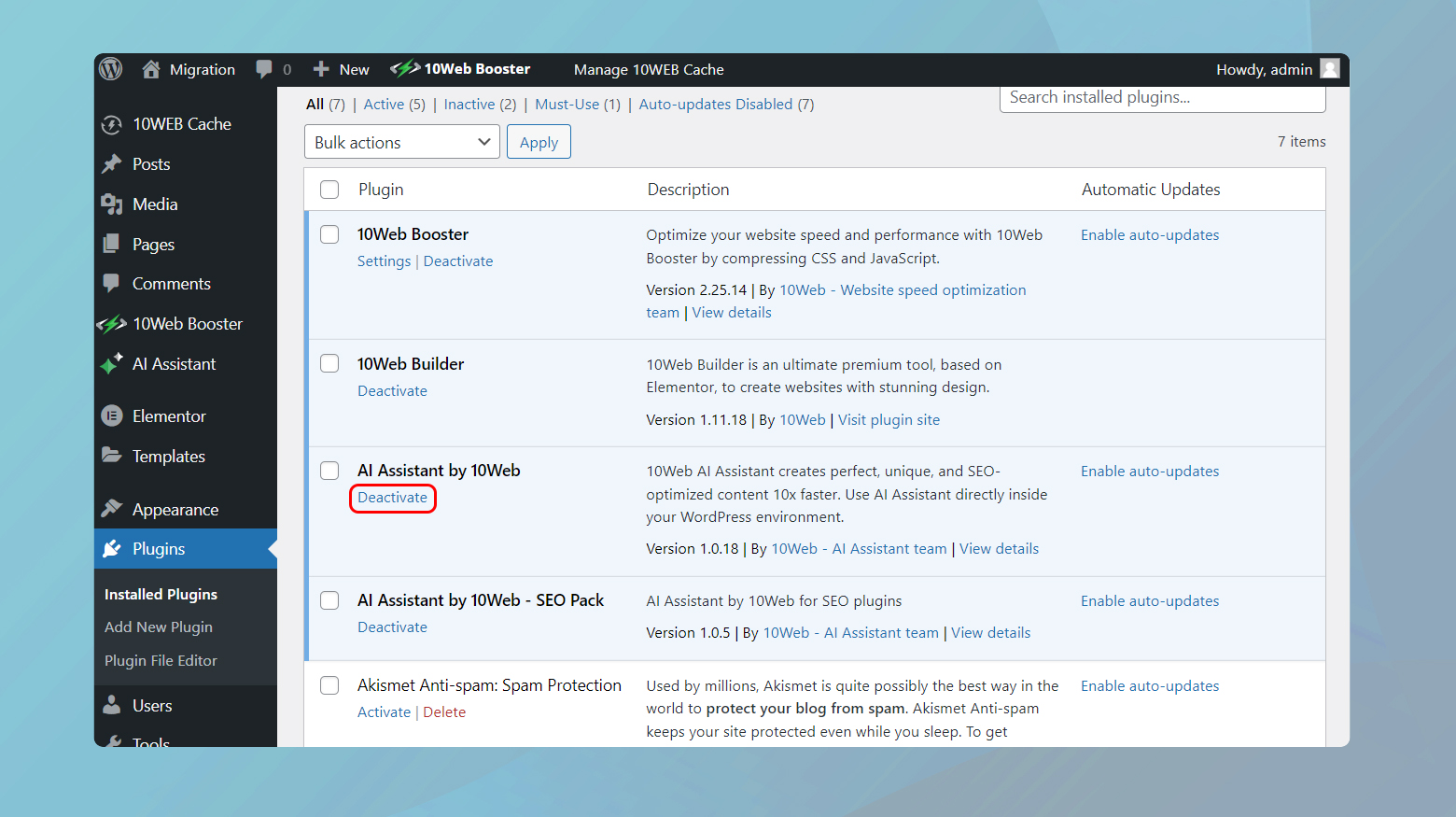
- WordPress kontrol panelinizden, bir eklentiyle mi yoksa bir temayla mı uğraştığınıza bağlı olarakEklentiler > Yüklü EklentilerveyaGörünüm>Temalarseçeneğine gidin.
- Hataya neden olan eklentiyi veya temayı bulun. EtkinseDevre Dışı Bırak'ı ve ardından Sil'itıklayın .
- Temalar için önce farklı bir temayı etkinleştirmeniz, ardından hataya neden olan temayı tıklayıpSil'i seçmeniz gerekir .
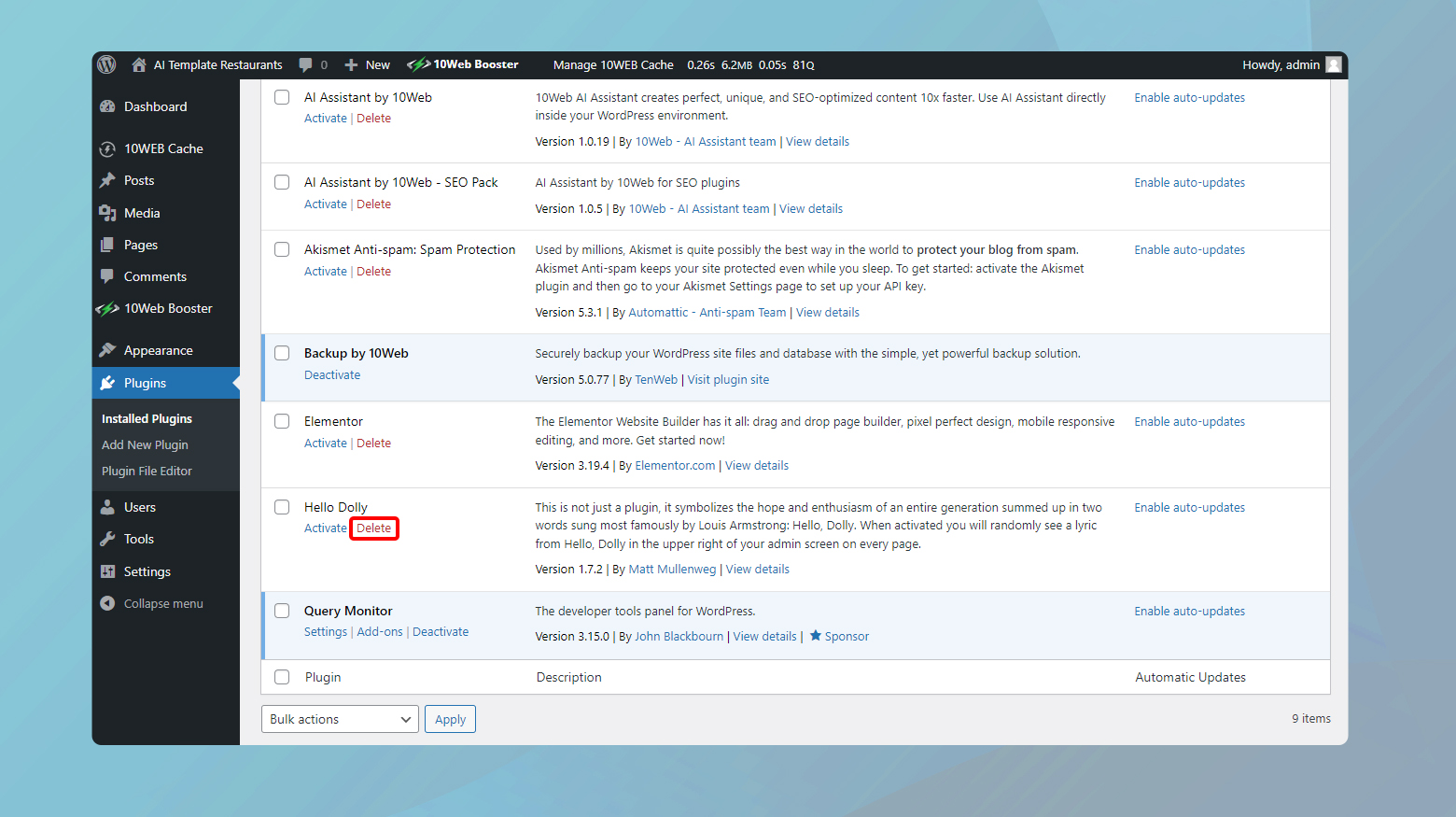
Eski sürüm ortadan kalktıktan sonra artık Hedef Klasör Zaten Var hatasıyla karşılaşmadan yeni sürümü yüklemeye devam edebilirsiniz.
Bu yöntem özellikle etkilidir çünkü yeni bir başlangıç yapmanızı sağlar ve eski ve yeni dosyalar arasındaki çakışma riskini azaltır.
Klasörü FTP aracılığıyla manuel olarak silme
Web sitenizi yedeklemek, dosyalarında veya yapısında herhangi bir değişiklik yapmadan önce kritik bir adımdır. Bu güvenlik ağı, herhangi bir şeyin ters gitmesi durumunda, sitenizin önceki durumuna geri yükleyebileceğiniz bir anlık görüntüsüne sahip olmanızı sağlayarak veri kaybı veya kesinti riskini en aza indirir.
10Web müşterisiyseniz, web sitenizi 10Web kontrol panelinden yedekleyebilirsiniz.
10Web'de yedekleme
- 10Web hesabınızda oturum açın.
- Hatanın yaşandığı web sitesine tıklayın.
- Yedeklemeler'e gidin .
- Ayarlar sekmesine gidin ve hem Dosyalarınhem deVeritabanınınseçili olduğundan emin olun .
- Web sitenizin bir yedeğini oluşturmak içinŞimdi Yedekle'yi tıklayın .
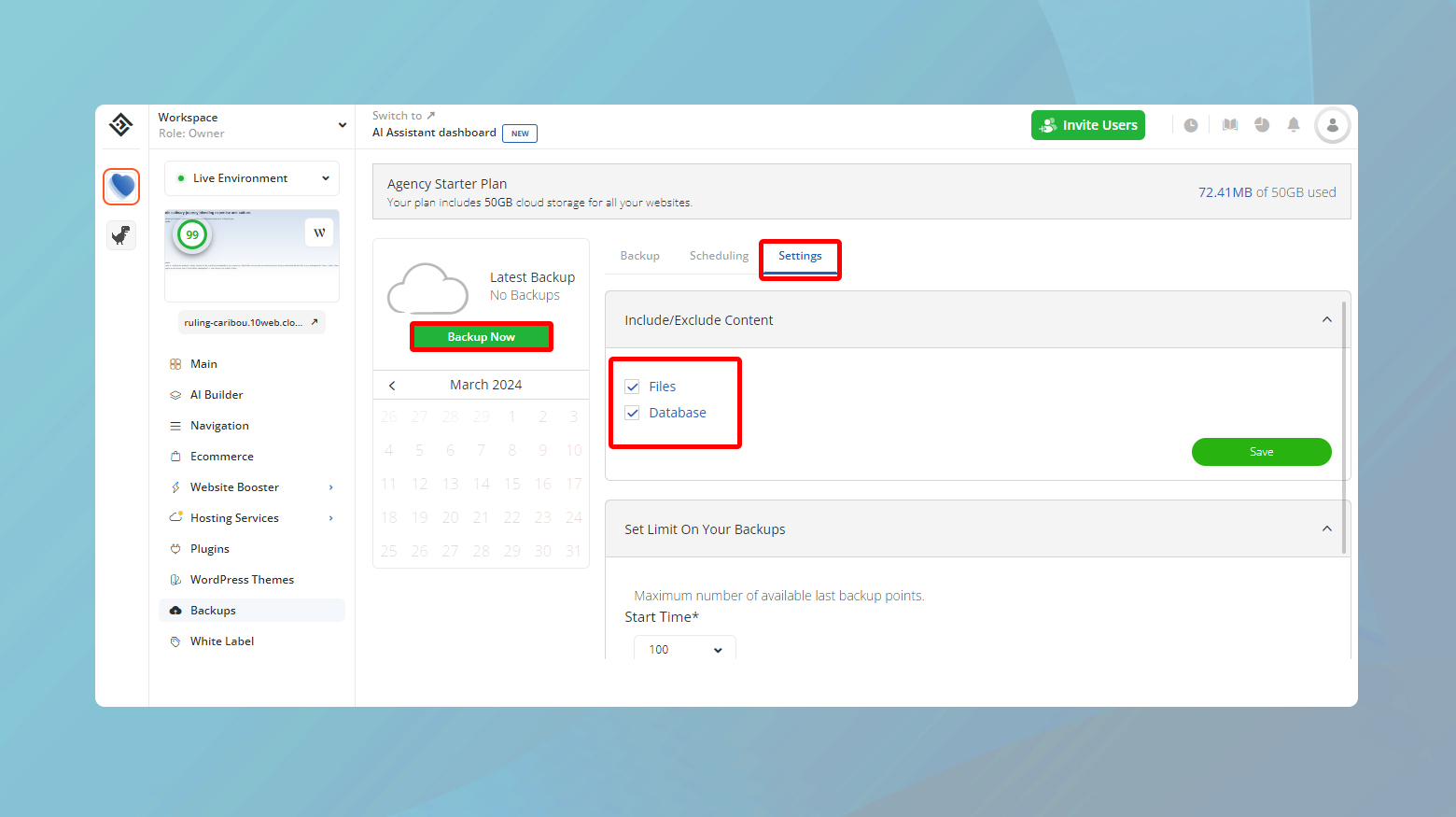
Yedekleme oluşturulduktan sonra yedeği bilgisayarınıza indirebilirsiniz.
Bir WordPress eklentisi kullanın
Web sitenizi yedeklemeyi kolaylaştıran UpdraftPlus, Jetpack Backup ve BackupBuddy gibi çeşitli eklentiler mevcuttur. Bu araçlar sitenizi bulut gibi uzak bir konuma yedekleyebilir ve sunucunuz sorunlarla karşılaşsa bile verilerinizin güvende olmasını sağlar.
Yedeklemenizi harici bir sürücüye veya Google Drive ya da Dropbox gibi bir bulut depolama hizmetine saklamayı düşünün. Bu, ekstra bir güvenlik katmanı ekleyerek barındırma hizmetiniz geçici olarak kullanılamasa bile yedeklemenize erişebilmenizi sağlar.
FTP istemcisi kullanılarak bir eklenti veya tema nasıl silinir?
Sitenizin yedeğini aldıktan sonra, eklentiyi veya temayı FileZilla gibi bir FTP istemcisi aracılığıyla silerek hatayı giderebilirsiniz. Web sitenize bağlanmak için genellikle barındırma sağlayıcınız tarafından sağlanan doğru kimlik bilgilerine sahip olmanız gerekir. 10Web müşterisiyseniz SFTP kimlik bilgileriniziBarındırma Hizmetleri > Kimlik Bilgilerialtında bulabilirsiniz .
Web sunucunuza bağlanmak için:
- Web sunucunuza bağlanmak için FileZilla gibi bir FTP istemcisi kullanın. Barındırma sağlayıcınızdan alabileceğiniz FTP kimlik bilgilerinize ihtiyacınız olacak.
- wp-content/plugins veya wp-content/themesdizinine gidin . Bir eklenti veya temayla mı uğraştığınıza bağlı olarak uygun dizine gidin.
- Hataya neden olan eklenti veya temayla aynı adı taşıyan klasörü bulun,
- Eklentiye/temaya sağ tıklayın ve Sil'i seçin.
- Artık eklentinizin veya temanızın yeni sürümünü doğrudan FTP istemcisi aracılığıyla yükleyebilirsiniz.
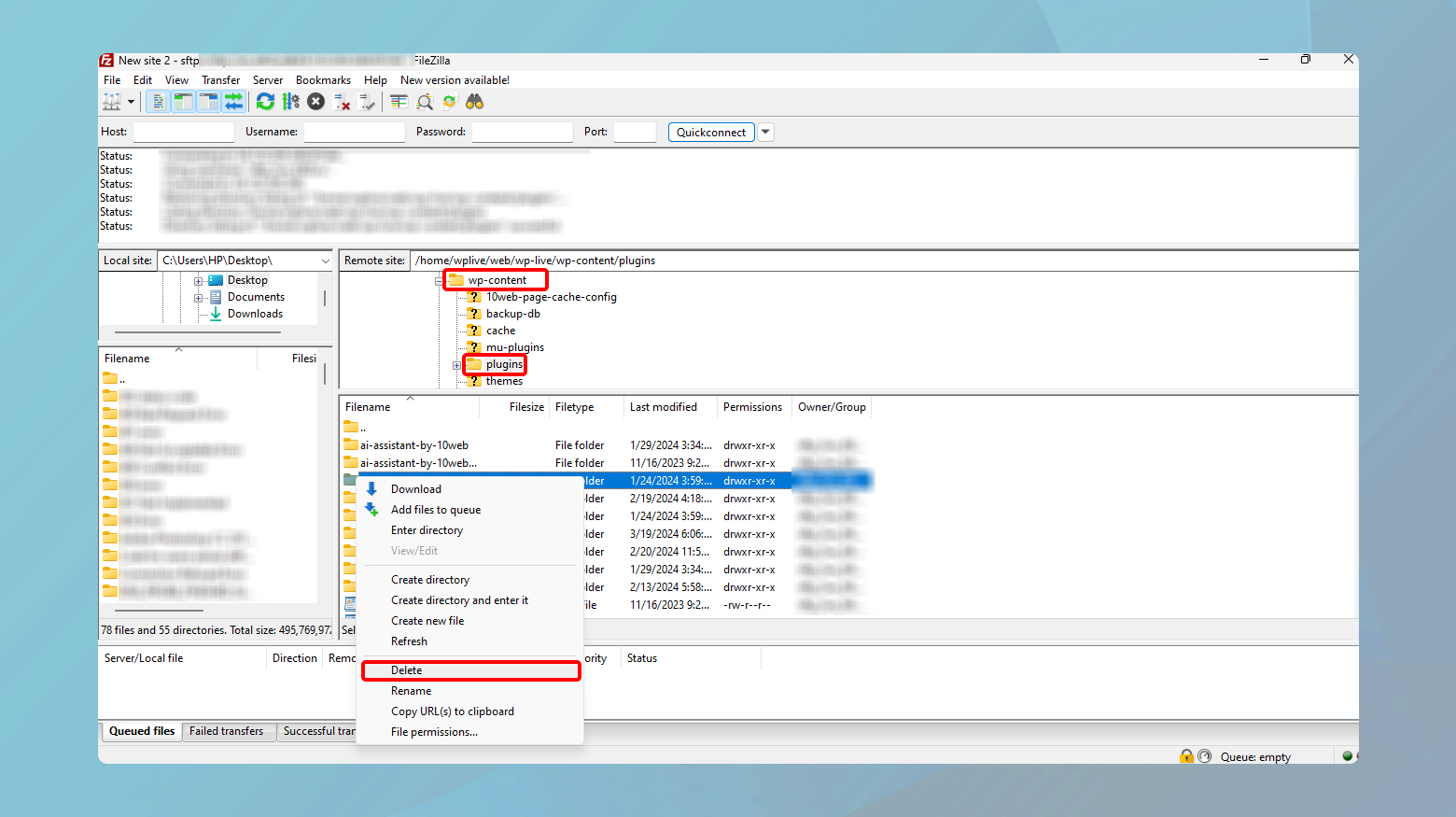
CPanel kullanarak eklenti veya tema klasörünü silin
cPanel, web sitesi dosyalarını yönetmenin karmaşıklığını ortadan kaldırarak, daha az teknik beceriye sahip müşteriler için daha erişilebilir olmasını sağlar. Bir temayı veya eklentiyi doğrudan silerek korkunç “Kurulum Başarısız Oldu: Hedef Klasör Zaten Var” hatası gibi sorunları çözmek için cPanel'i nasıl kullanabileceğinizi burada bulabilirsiniz.

Öncelikle cPanel kontrol panelinize giriş yapmanız gerekecek. Burası, barındırma ortamınızın çeşitli yönlerini yalnızca birkaç tıklamayla kontrol edebileceğiniz komuta merkezinizdir.
Bir barındırma planına kaydolduktan sonra sağlayıcınız size cPanel giriş bilgilerinizi içeren bir e-posta göndermiş olmalıdır. Bunu bulamazsanız çoğu barındırma sağlayıcısı müşteri kontrol panelinden bir cPanel erişim bağlantısı da sunar.
Ayrıca şunları girmeyi de deneyebilirsiniz:
- Güvenli olmayan erişim için http://www.yoursite.com:2082 veya
- Güvenli bir bağlantı için https://www.siteniz.com:2083
Siteniz.com'u gerçek alan adınızla değiştirmeniz yeterlidir .
Bir eklentiyi veya temayı silmek için cPanel'i kullanma
CPanel kontrol panelinize başarıyla giriş yaptıktan sonra:
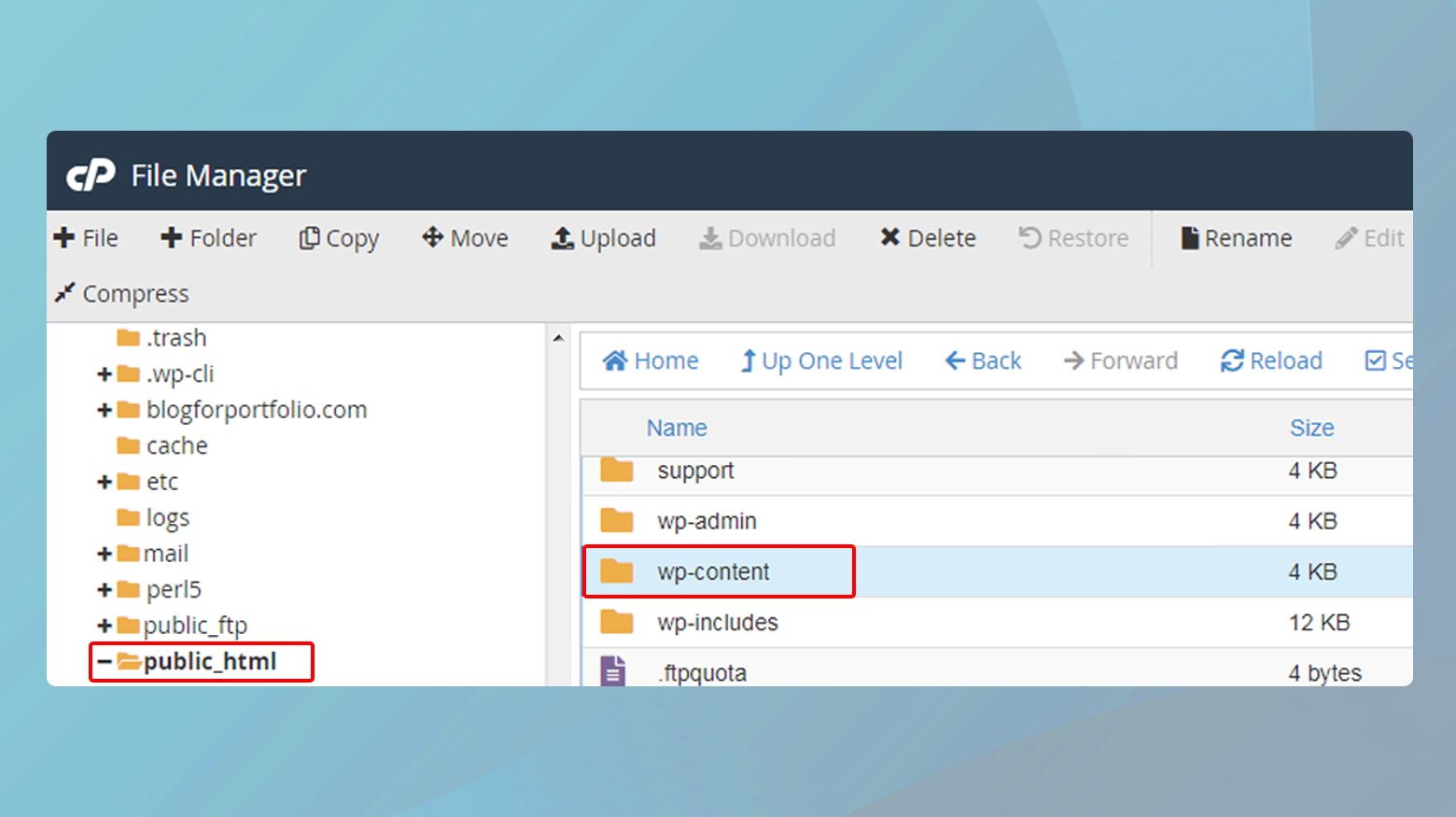
- Public_html klasörüne gidin .Bu dizin web sitenizin köküdür. Sitenizin dosya yapısının web sunucusundaki ana klasörü gibidir.
- Public_html içindewp-content klasörünü arayın .Bu klasör tüm temalarınızı, eklentilerinizi, yüklemelerinizi ve daha fazlasını içerir.
- Şimdi bir eklenti veya tema sorunuyla mı uğraştığınıza karar verin. Bu bir eklentiyseeklentiler klasörüne tıklayın ;bir tema içintemalar klasörüne gidin .
- Hataya neden olan eklentinin/temanın adını taşıyan klasörü arayın.
- Klasöre sağ tıklayın ve Sil'i seçin .Eklentiler veya temalar dizininin tamamını değil, yalnızca belirli eklentinin veya temanın klasörünü sildiğinizden emin olun.
Bu adımları tamamladıktan sonra WordPress kontrol panelinize geri dönün. Hatayı içeren eklentinin veya temanın silindiğini görmelisiniz. İsterseniz artık temanın eklentisini yeniden yükleyebilirsiniz.
Eklentiyi veya temayı silmek için WP-CLI kullanın
WordPress'in komut satırı arayüzü olan WP-CLI'yi benimsemek, WordPress sitenizi yönetmede verimlilik ve kontrole yönelik önemli bir adımdır. WP-CLI ile, eklenti yönetiminden kullanıcı rolü atamalarına kadar çeşitli görevleri doğrudan komut satırından, grafiksel kullanıcı arayüzünü tamamen atlayarak yürütme becerisine sahip olursunuz. Bu yöntem, hızı ve doğrudanlığıyla öne çıkıyor ve özellikle metin tabanlı komutlarla rahat olanlara hitap ediyor. Mevcut eklentileri veya temaları kaldırmak için WP-CLI'nin gücünden nasıl yararlanabileceğinizi ve böylece “Kurulum Başarısız Oldu: Hedef Klasör Zaten Var” hatasını ele alabileceğinizi inceleyelim.
WP-CLI ile bir eklenti/tema nasıl silinir
WP-CLI'ye dalmadan önce barındırma ortamınızın uyumlu olduğundan emin olun. İhtiyacın olacak:
- UNIX benzeri bir ortam (Linux, macOS vb.).
- PHP 5.6 veya üzeri.
- WordPress 3.7 veya üzeri.
Bu gereksinimler, WP-CLI'nin sorunsuz çalışmasını ve WordPress kurulumunuzla etkili bir şekilde etkileşime girebilmesini sağlar.
Bir sonraki adımınız, uzak bir sunucuda komutları güvenli bir şekilde yürütmenize olanak tanıyan bir ağ protokolü olan Secure Shell (SSH) aracılığıyla sitenizin arka ucuna erişmeyi içerir.
Web siteniz 10Web'de barındırılıyorsa, bu ayrıntıları 10Web kontrol panelinizde bulabilirsiniz. BarındırmaHizmetleri > Kimlik Bilgileri'negidin .
- MacOS veya Linux kullanıyorsanız terminal uygulamanızı ya da Windows kullanıcıları için PuTTY gibi bir terminal emülatörünü açın.
- SSH komutunu barındırma kontrol panelinizden kopyalayın ve terminalinize yapıştırın. Şifrenizi girmeniz istenecektir.
- Kimlik doğrulaması yapıldıktan sonra sitenizin dosyalarına doğrudan erişim sahibi olursunuz ve WP-CLI komutlarını kullanmaya başlayabilirsiniz.
- Bir tema "Hedef Klasör Zaten Var" hatasına neden oluyorsa aşağıdaki WP-CLI komutunu kullanarak bu temayı kaldırabilirsiniz:
- Yirmi on iki yerine silmek istediğiniz temanın dizin adını yazın.Bu komut, temayı WordPress kurulumunuzdan kaldırarak yeni bir kurulumun önünü açar.
darbewp teması yirmi on ikiyi sil
Benzer şekilde, suçlu bir eklenti ise şu komutu kullanın:
darbewp eklentisi silme merhaba
Burada merhaba , kaldırmak istediğiniz eklentinin dizin adıyla değiştirilmelidir.Bu komutun yürütülmesi belirtilen eklentiyi silecektir.
Uygun WP-CLI komutunu çalıştırdıktan sonra terminalinizde eklentinin veya temanın başarıyla kaldırıldığını belirten bir onay mesajı göreceksiniz. Bu anında geri bildirim, WP-CLI ile çalışmanın birçok avantajından biridir; değişiklikleri onaylamak için tarayıcınızı yenilemenize veya WordPress kontrol panelinde gezinmenize gerek yoktur.
Eklenti veya tema kaldırıldığında, artık “Yükleme Klasörü Zaten Var” hatasıyla karşılaşmadan temiz bir kuruluma devam etmeye hazırsınız. Eklentiyi veya temayı yüklemek için WordPress kontrol panelinize dönün.
Dosya Yöneticisi eklentisini kullanma
Dosya Yöneticisi eklentisi çok yönlüdür, kullanımı kolaydır ve sitenizin dosyalarını doğrudan WordPress kontrol panelinizin rahatlığında yönetmenize olanak tanır; birden fazla araçla uğraşmanıza veya sitenizden uzaklaşmanıza gerek yoktur.
Dosya Yöneticisini yüklemek için:
- WordPress kontrol panelinizdenEklentiler'e gidin ve Yeni Ekle'yetıklayın .
- Arama çubuğunaDosya Yöneticisi yazın .
- Şimdi Kur'a ve ardından kurulum tamamlandığında Etkinleştir'etıklayın .
Eklenti etkinleştirildiğinde, artık WordPress kontrol panelinizden ayrılmadan bir FTP istemcisi veya cPanel kullanıyormuş gibi sitenizin dosyalarında gezinebilirsiniz.
Dosya Yöneticisini kullanarak bir eklentiyi veya temayı silme
WP Dosya yöneticisi sekmesi WordPress kontrol panelinize eklenecektir. Üzerine tıkladığınızda, web sitenizi oluşturan klasörler ve dosyalarla birlikte standart bir dosya yönetim sisteminde göreceğiniz düzene benzer bir düzen ortaya çıkar.
Bir eklentiyi/temayı silmek için
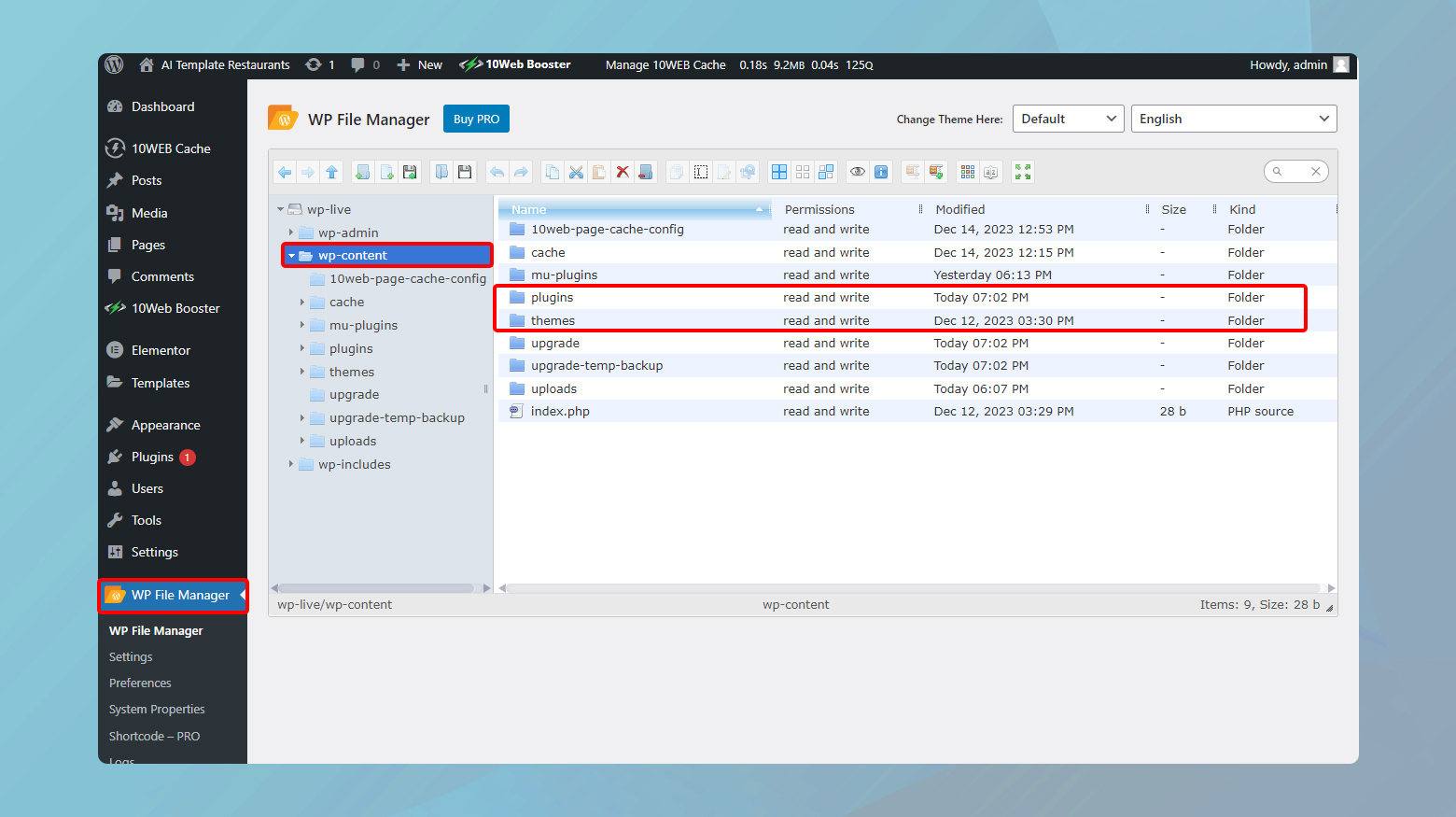
- WordPress kontrol panelinizde Dosya Yöneticisi'ne tıklayın.
- Wp içerik klasörüne gidin .Burası WordPress'in tüm temalarınızı ve eklentilerinizi sakladığı yerdir.
- Eklentiler veya temalar klasörüne çift tıklayın.
- Hataya neden olan eklentiyi/temayı bulun ve sağ tıklayın.
- Bağlam menüsündenSil'i seçin .Silme işlemine devam etmek için işlemi onaylayın.
Silme işleminden sonra WordPress kontrol panelindeki Eklentiler veya Temalar sayfanıza dönün. Eklentinin veya temanın devre dışı bırakıldığını ve kaldırıldığını, hatanın giderildiğini ve yeni bir kuruluma izin verildiğini görmelisiniz.
Çözüm
WordPress'teki "Kurulum Başarısız: Hedef Klasör Zaten Var" hatasını ele alırken birkaç çözüm araştırdık: FTP veya cPanel kullanmak, WP-CLI'den yararlanmak ve Dosya Yöneticisi eklentisini kullanmak. Her yöntem, çakışan klasörleri etkili bir şekilde kaldırmak için özel bir yaklaşım sunar ve optimum site sağlığı için yedeklemelerin ve değişiklik sonrası izlemenin önemini vurgular. Bu blog, sorunsuz bir WordPress deneyimi için gerekli olan uyarlanabilirlik ve bakımı vurgulamaktadır. 10Web AI Web Sitesi Oluşturucu ile iş ihtiyaçlarınıza göre uyarlanmış özel bir WordPress web sitesini 10 kat daha hızlı oluşturun.
AI ile WordPress web sitesi oluşturma işleminizi hızlandırın
